WPS Excel移动图表到新工作表中的方法
时间:2023-10-20 10:44:46作者:极光下载站人气:93
wps是一款十分强大的办公软件,其中提供的编辑功能十分的全面,大家在编辑数据的过程中,由于需要分析数据内容,那么就可能会将数据统计成图表样式,这样可以方便自己进行分析数据的走势情况,而当你在一个表格页面中插入了图表之后,想要将图表进行移动到另外一个表格页面中,那么怎么进行移动呢,当你插入了图表之后,直接可以工具栏中找到移动图表功能进行设置移动即可,下方是关于如何使用WPS excel移动图表的具体操作方法,如果你需要的情况下可以看看方法教程,希望对大家有所帮助。
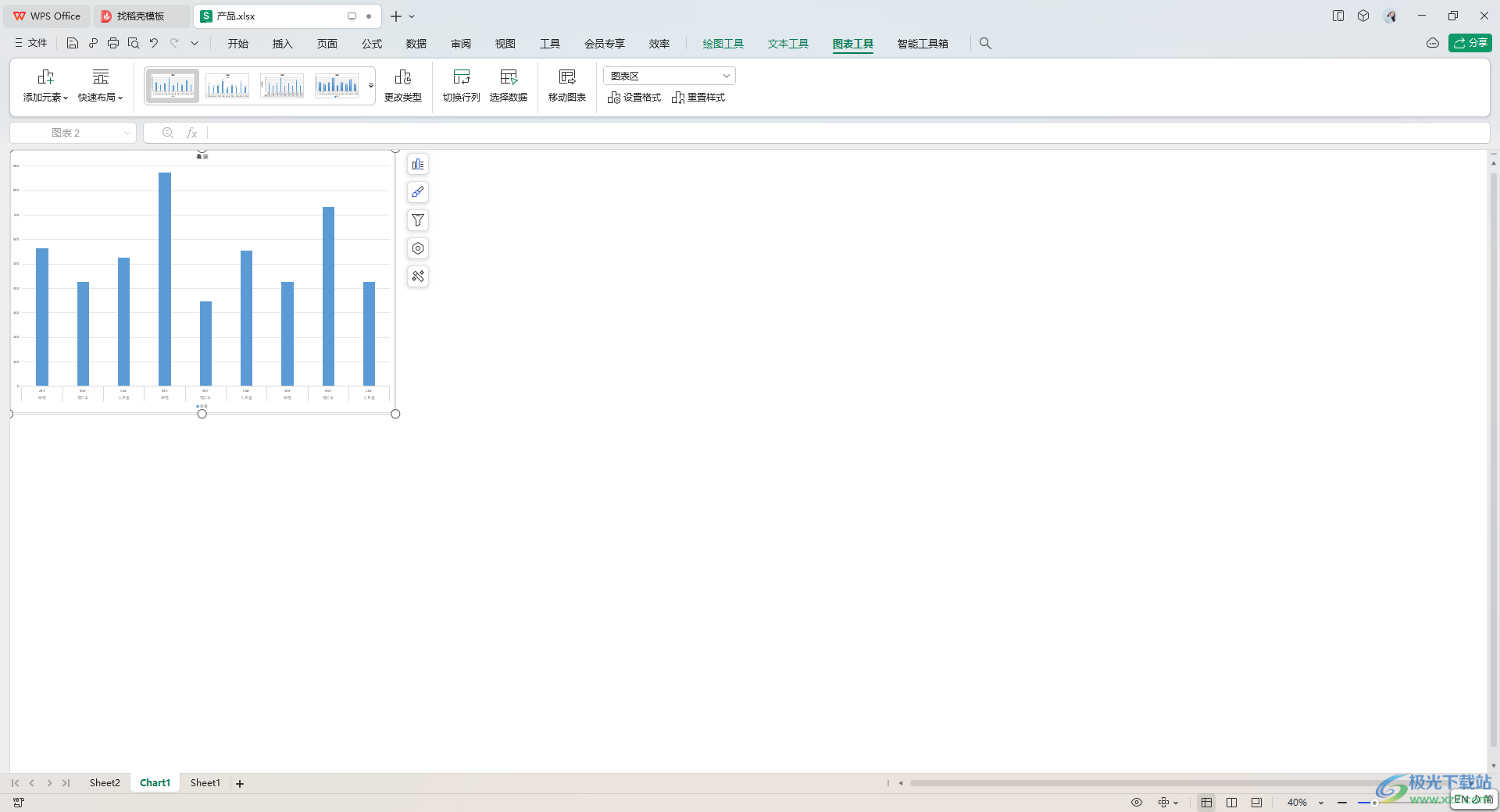
方法步骤
1.首先,我们将打开的表格中,将数据框选起来,然后点击页面顶部的【插入】选项,然后将工具栏中的【全部图表】选项进行点击。
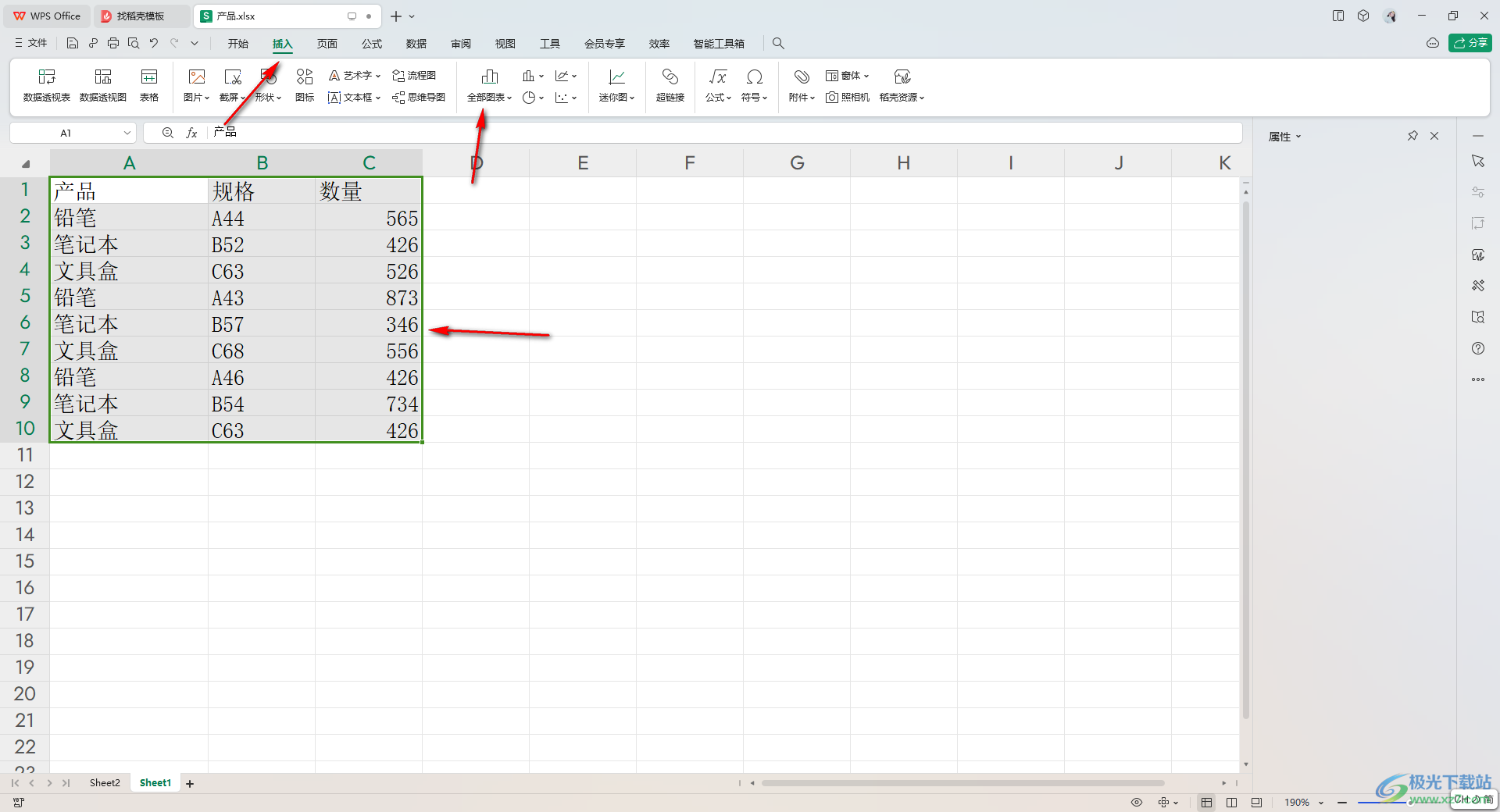
2.在打开的窗口中选择一个图表样式进行插入到表格页面中,如图所示。
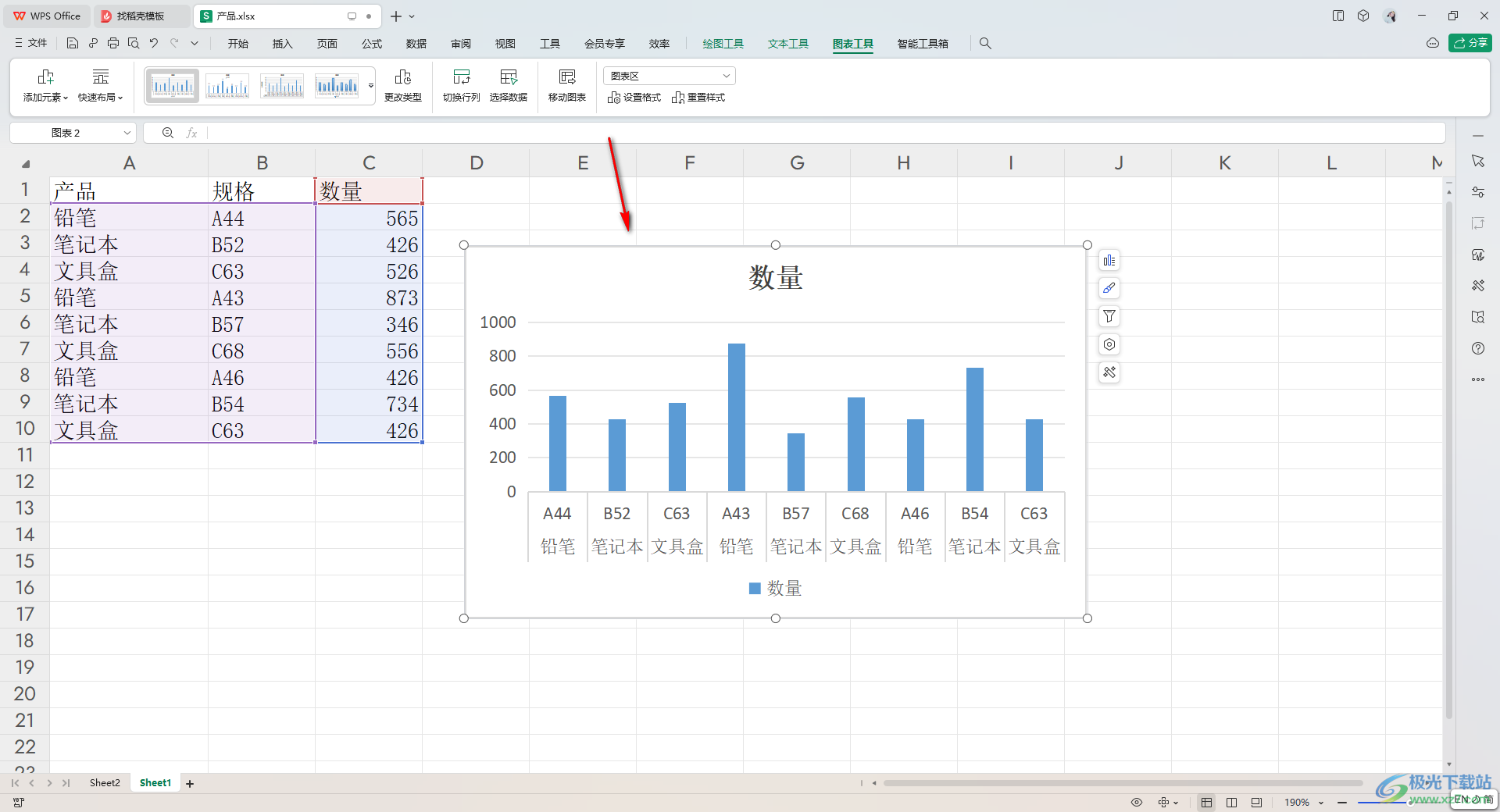
3.之后,将鼠标点击一下页面顶部的【图表工具】选项位置,然后在打开的工具栏中查看到【移动图表】选项。
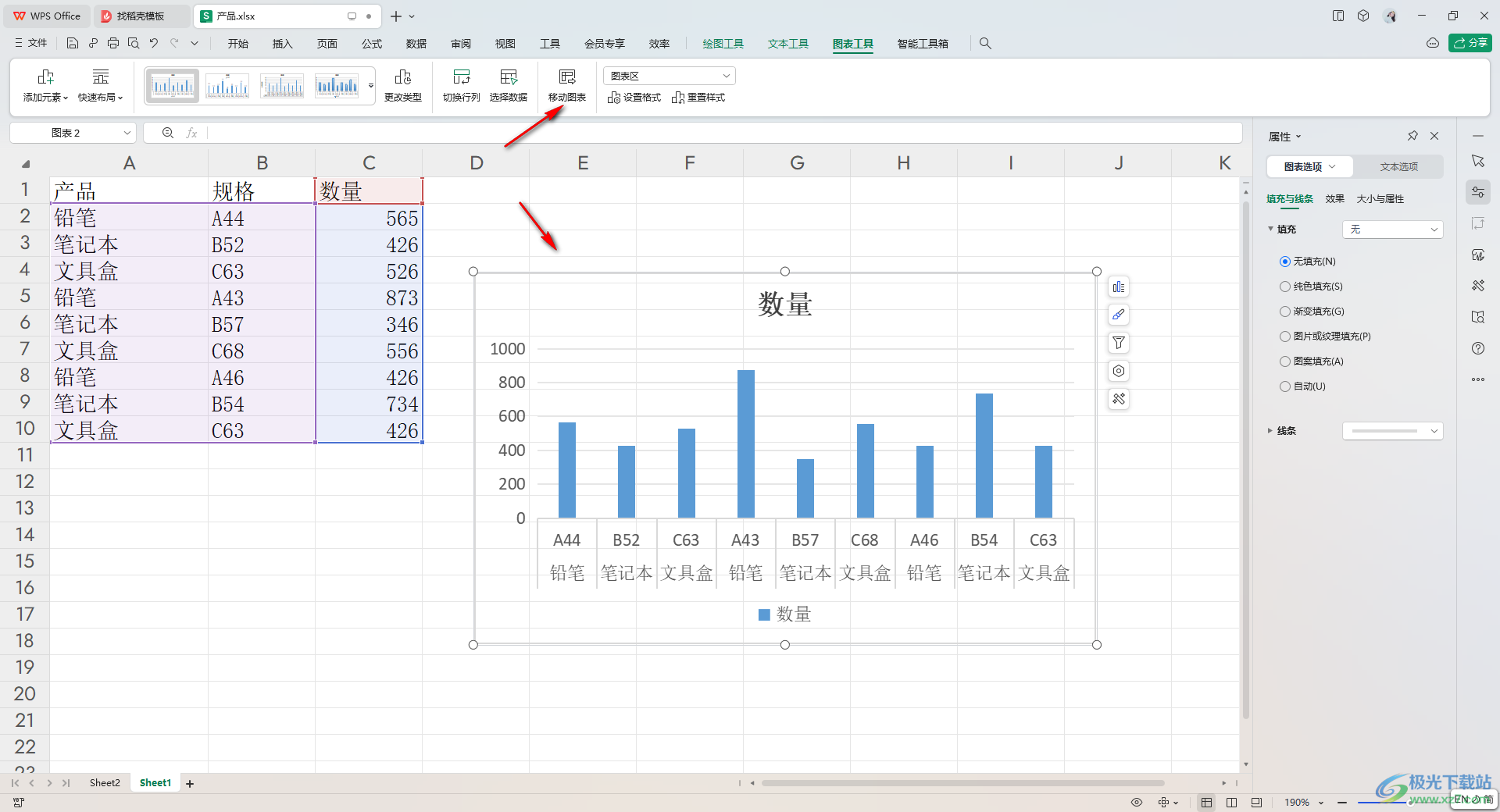
4.随后,即可弹出一个移动图表的窗口,在该窗口中根据自己的需求将图表移动到哪一个表格中,比如我们选择移动到【新工作表】。
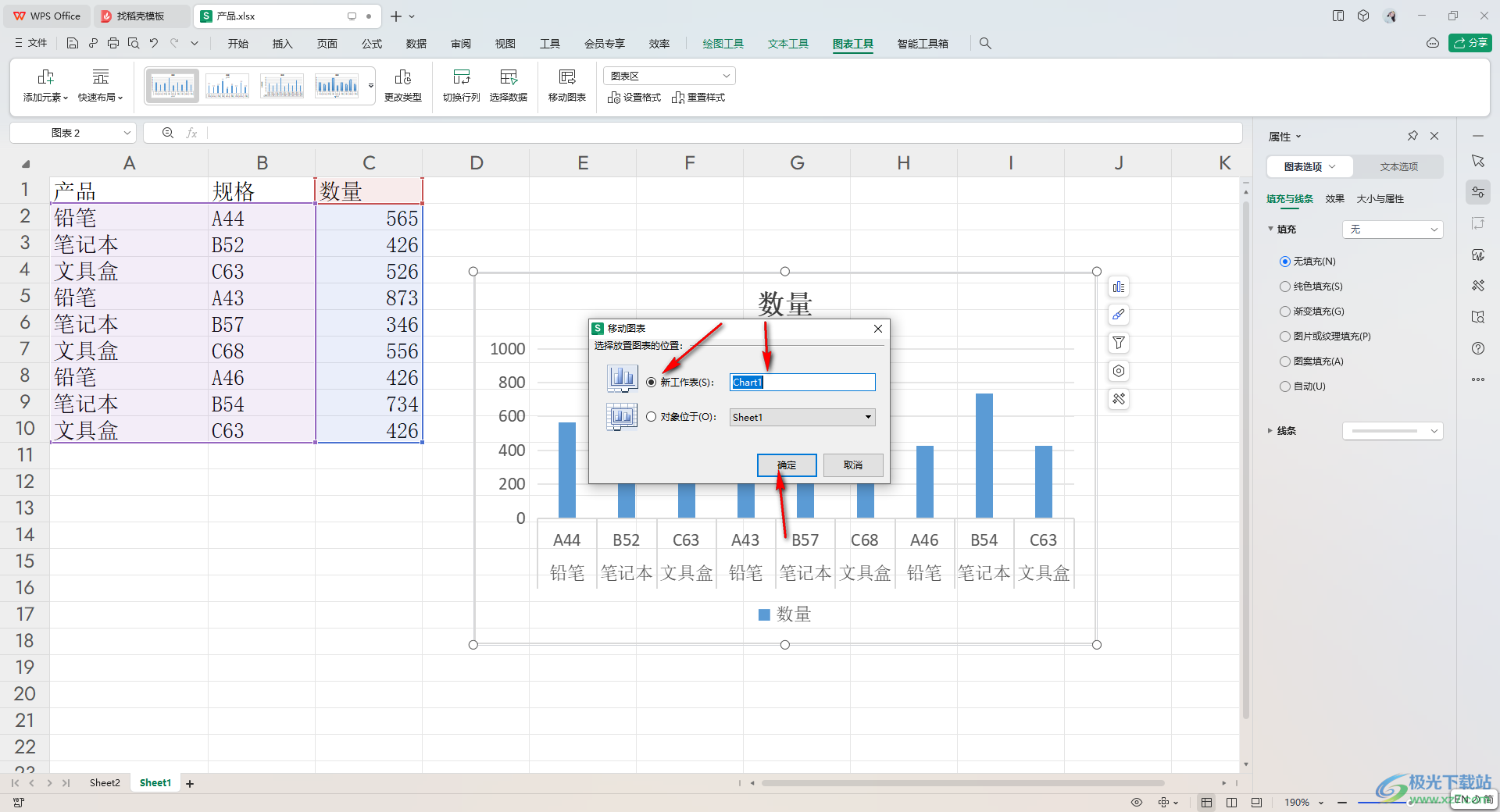
5.这时会看到移动的图表就会马上在新的工作表中显示出来,如图所示。
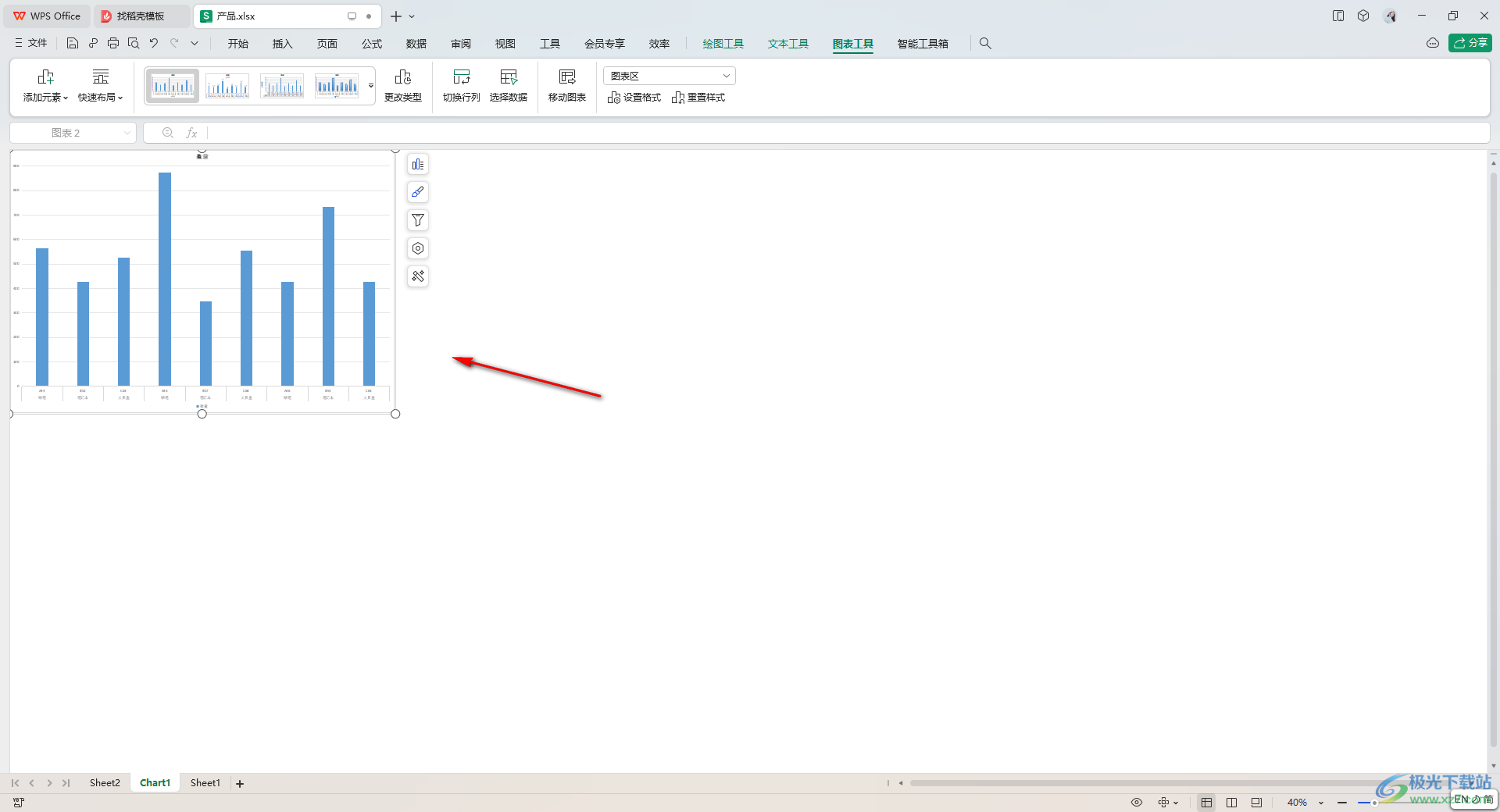
以上就是关于如何使用WPS表格图表移动图表的具体操作方法,当你想要将制作好的图表进行移动到新工作表中之后,那就可以按照以上的方法进行移动就好了,可以移动到新工作表中,也可以移动到已建好的工作表中,感兴趣的话可以操作试试。

大小:240.07 MB版本:v12.1.0.18608环境:WinAll
- 进入下载
相关推荐
相关下载
热门阅览
- 1百度网盘分享密码暴力破解方法,怎么破解百度网盘加密链接
- 2keyshot6破解安装步骤-keyshot6破解安装教程
- 3apktool手机版使用教程-apktool使用方法
- 4mac版steam怎么设置中文 steam mac版设置中文教程
- 5抖音推荐怎么设置页面?抖音推荐界面重新设置教程
- 6电脑怎么开启VT 如何开启VT的详细教程!
- 7掌上英雄联盟怎么注销账号?掌上英雄联盟怎么退出登录
- 8rar文件怎么打开?如何打开rar格式文件
- 9掌上wegame怎么查别人战绩?掌上wegame怎么看别人英雄联盟战绩
- 10qq邮箱格式怎么写?qq邮箱格式是什么样的以及注册英文邮箱的方法
- 11怎么安装会声会影x7?会声会影x7安装教程
- 12Word文档中轻松实现两行对齐?word文档两行文字怎么对齐?
网友评论